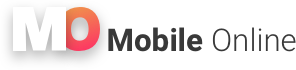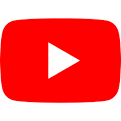איך לבצע העברת נתונים למכשיר סמסונג חדש
שלבים שיש לבצע לפניי העברת הנתונים
שלב א’ – ביצוע גיבוי בוואטסאפ (צעד אופציונלי)
צעד זה הוא לא צעד חובה, אבל אם יש לכם וואטסאפ המותקן על הטלפון הישן, אנחנו ממליצים לגבות את הוואטסאפ לפניי ביצוע העברת הנתונים כדי שהשיחות האחרונות ביותר יועתקו למכשיר החדש.
ניתן לבצע גיבוי בוואטסאפ על ידי כניסה ל:
.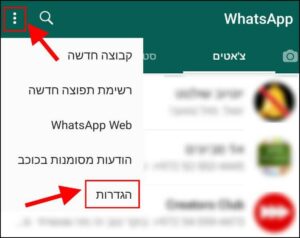 > הגדרות > צ’אטים > גיבוי צ’אטים > לחיצה על כפתור גיבוי
> הגדרות > צ’אטים > גיבוי צ’אטים > לחיצה על כפתור גיבוי
לתשומת ליבכם! בתחתית של העמוד בו נמצא כפתור הגיבוי, ישנה אופציה לבחירה אם הגיבוי שלכם יכלול סרטוני וידאו או לא.
בחירה באופציה זו מומלצת למי שמעוניין לשמור את הסרטונים בחשבון הוואטסאפ שלו גם במכשיר החדש (כמה שכמובן יגדיל את הזיכרון והזמן הנדרש לביצוע הגיבוי).
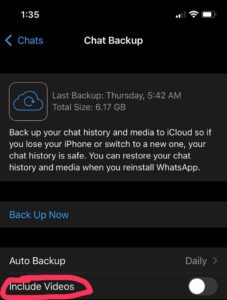
שלב ב’ – להירשם לאפליקציית Waze עם חשבון כלשהו (צעד אופציונלי)
צעד זה הוא לא צעד חובה, אבל אם יש לכם Waze המותקן על הטלפון הישן, אנחנו ממליצים לוודא שנרשמתם לאפליקציה (למשל בעזרת חשבון ה-Gmail שלכם) ושאתם לא משתמשים באפליקציה כמשתמש לא רשום. זה ידאג לכך שכל הכתובות השמורות שלכם באפליקציה יעברו למכשיר החדש.
ניתן לראות זאת על ידי לחיצה על הכפתור MyWaze באפליקציה ולראות אם בפרופיל שלכם בראש העמוד מופיעים פרטי החשבון שלכם או שאתם משתמשים באפליקציה כמשתמש לא רשום.
שלב ג’ – הורדת אפליקצית Smart Switch למכשיר הטלפון הישן (צעד חובה)
לפניי ביצוע ההעברה, יש להוריד את אפליקציית Samsung Smart Switch Mobile ![]() למכשיר הטלפון הישן (ממנו אתם מעבירים את הנתונים).
למכשיר הטלפון הישן (ממנו אתם מעבירים את הנתונים).
שלב העברת הנתונים
שלב ד’ – הדלקת המכשיר החדש
אז פשוט תדליקו את מכשיר הסמסונג החדש ותעקבו צעד צעד אחר ההוראות (העברת הנתונים היא אוטומטית ומובנית בתוך תהליך ההפעלה של המכשיר החדש!)
אתם תופתעו לראות כמה פשוט, קל, ואינטואיטיבי תהליך זה.
הנה סרטון ההדרכה הרשמי של סמסונג שמדגים זאת:
עצה שתחסוך לכם הרבה זמן בהעברת הנתונים:
בשלב הראשוני של העברת הנתונים, תתבקשו לבחור מתוך רשימת אופציות, מה תרצו להעביר? (אנשי קשר, אפליקציות, תמונות, סרטונים, וכו’).
בכללי אנחנו ממליצים לבחור את כל האופציות, אבל אם מותקן לכם גוגל תמונות ![]() על הטלפון הישן, ואם יש לכם גיבוי עדכני של התמונות והסרטונים באפליקציה זו,
על הטלפון הישן, ואם יש לכם גיבוי עדכני של התמונות והסרטונים באפליקציה זו,
אז אפשר לוותר על האופציות של העברת התמונות והסרטונים (מה שיחסוך לכם הרבה זמן בהעברת נתונים) מכיוון שהתמונות והסרטונים יאכלסו לכם את המכשיר החדש באופן אוטומטי ברגע שתכניסו את חשבון הג’ימייל שלכם למכשיר החדש (הזנת כתובת הג’ימייל שלכם היא אחד מהצעדים הראשונים בהפעלת המכשיר החדש).
לאחר העברת הנתונים
שלב ה’ (צעד סופי)
אחריי שביצעתם את העברת הנתונים בהצלחה, תשתמשו בסיכה שקיבלתם בתוך האריזה של המכשיר החדש כדיי להוציא את כרטיס הסים מהמכשיר הישן ולהעבירו למכשיר החדש.
עושים זאת על ידי דחיפה של הסיכה לתוך החור של מדף הסים, מה שיגרום למדף לצאת החוץ כמו מגירה, ואז תוכלו להוציא ממנו את הסים.
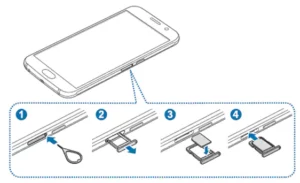
וזהו! סיימתם! אתם יכולים להשתמש במכשיר החדש!
(אין צורך להטעין את המכשיר עד שהבטריה מלאה כמו שהיה נהוג פעם, ניתן להשתמש במכשיר החדש להנאתכם ללא דאגה).